
[파워포인트]
포토샵에서 그림을 자유롭게 변형하기
오늘은 10월1일(토)에 진행하는 이상훈님의
파워포인트 사용자를 위한 포토샵 활용 기법 과정 중 포토샵에서 그림을 자유롭게 변형하는 방법에
대해서 알아보도록 하겠습니다.
모니터와 스크린으로 사용할 그림이 있습니다. 스크린으로 사용하고 싶은 그림을 모니터에 꼭 맞게 변형하는 방법을 알고
있다면 정말 멋진 장면을 연출할 수 있을 것입니다.

<최종 결과 그림>
<1> 모니터로 사용할 그림과 스크린으로 사용할 그림을 각각의 레이어에 배치합니다.
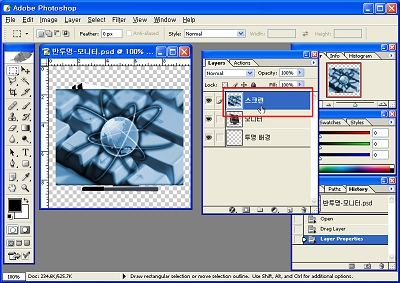
<모니터와 스크린으로 사용할 그림을 각 레이어에 배치>
<2> Layers 팔레트에서 스크린으로 사용할 레이어를 활성화합니다.
<3> Ctrl+T키를 눌러 Free Transform 명령을 실행합니다.
|
참고-Free Transform 명령 실행
방법
[Edit]-[Free Transform] 메뉴를 선택합니다. |
<4> 현재 레이어 주변에 표시되는 정사각형 크기 조정 핸들을 드래그해 크기를 조정합니다.
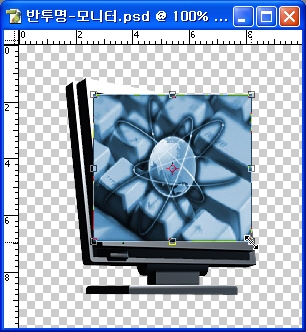
<레이어의 크기 조정>
<5> 크기 조정 핸들 바깥쪽에 마우스 포인터를 위치시키면 포인터가 원형 상태로 전환될 것입니다.
위아래로 드래그해 그림을 약간 회전합니다.
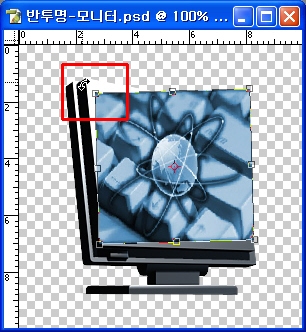
<레이어 회전>
|
참고-레이어 회전하기
키를 누른 상태에서 드래그하면 15도 각도씩 회전할 수 있습니다.
Options bar의 [Set rotation] 입력상자에 각도를 입력합니다. |
<6> Ctrl키를 누른 상태에서 그림 모서리에 표시되는 크기 조정 핸들을 드래그합니다.
그러면 모양을 자유롭게 변형할 수 있게 됩니다. 드래그해 모니터의 스크린에 맞게 설정합니다.
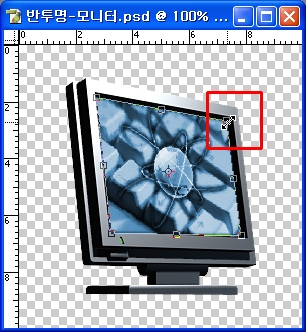
<7> 완성되면 Enter키를 눌러 확정합니다.